3 способа создать потрясающие рамки в Google Документах

Узнайте, как добавить границы в Документы Google, включая создание рамок с помощью таблиц или изображений. Эффективные решения внутри!
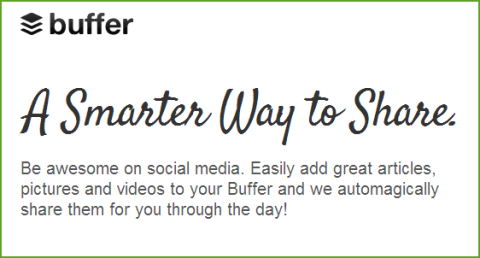
Многое было сделано из социальных сетей, использующих их в определенные часы дня, чтобы максимизировать их продуктивность. Есть даже такие приложения, как Timely и Hootsuite (среди многих), которые помогут определить оптимальное время, проанализировав ваши последние 199 твитов. Они даже публикуют твиты для вас. Но я искал более комплексное решение, которое поможет мне продуктивно планировать свои обновления в Twitter , Facebook и LinkedIn . Я наткнулся на Buffer , который я выбрал вместо Hootsuite, чтобы обрабатывать мои многочисленные социальные профили и управлять расписанием сообщений.
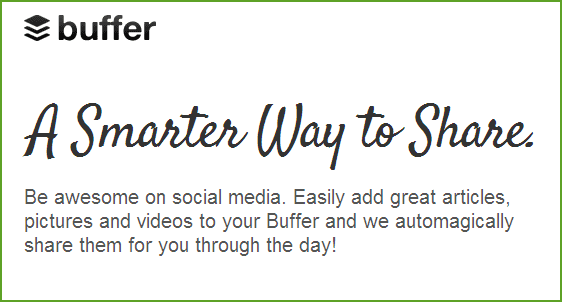
И у Buffer, и у Hootsuite есть бесплатные и коммерческие планы. Хотя бесплатные планы ограничены, их достаточно для обработки обычных сообщений. Бесплатный план включает 10 публикаций в день с 1 учетной записью Twitter, 1 Facebook и 1 LinkedIn.
Читайте также: Как запланировать публикации в Google+ (или Google Plus) с помощью Do Share
Вы можете войти в Buffer с помощью своей учетной записи Facebook, Twitter или LinkedIn. Buffer имеет надстройки для браузеров Firefox, Chrome и Safari. Используя эти надстройки и расширения, вы можете поделиться любой веб-страницей без необходимости входа в отдельный клиент. Все, что вам нужно сделать, это нажать кнопку «Буфер», когда вы находитесь на веб-странице, которой хотите поделиться.

Появится диалоговое окно Buffer, как указано выше, со ссылкой на страницу. Вы можете добавить свое собственное сообщение, комментарий, фотографию или выделенный текст с веб-страницы. Это сообщение может быть опубликовано немедленно или сохранено в буфере до следующего запланированного времени публикации.
Настройте расписание для публикаций
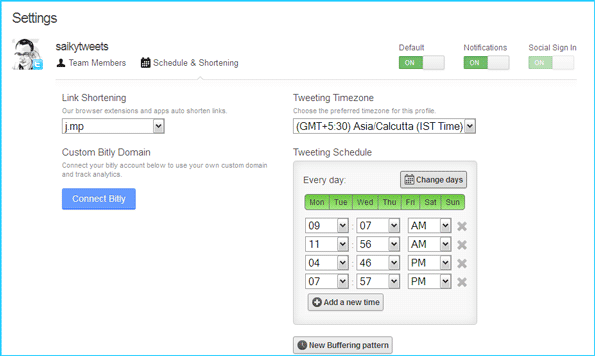
Buffer дает вам четыре временных шаблона по умолчанию в соответствии с четырьмя периодами интенсивного использования в течение дня. Как вы можете видеть на экране выше, вы можете изменить их и установить свои собственные шаблоны, нажав « Новый шаблон буферизации». Расписания можно настроить на каждый день или на разные дни недели с разным временем. Вы также можете создать шаблон буферизации, который заставит его делать меньше в определенные дни. Например – в выходные.
Таким образом, если вы не отправляете сообщения немедленно, вы можете ставить в очередь (буферизировать) десять сообщений каждый день и отправлять их в соответствии с заранее установленным расписанием.
Управление вашим буфером
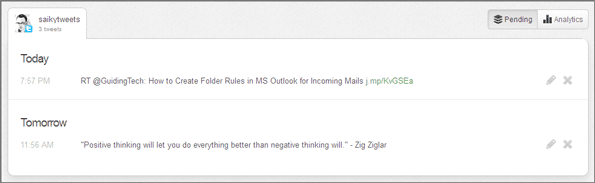
Приборная панель — это место, где все делается. Вы можете увидеть весь свой список сообщений в очереди здесь. Отредактируйте или удалите их, если хотите. Вы также можете изменить порядок или опубликовать их немедленно. Также есть раздел аналитики, который дает вам разбивку ваших твитов и сообщений через Buffer.
Буфер везде… ненавязчиво
Помимо кнопки браузера, Buffer также представляет ненавязчивые приложения и расширения для различных приложений (по последним подсчетам их 23).
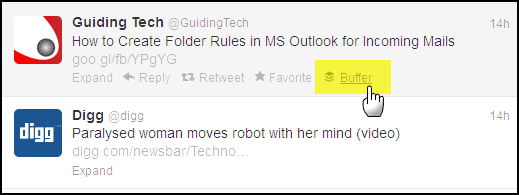
Загляните в буфер через электронную почту, где вы можете использовать свою учетную запись электронной почты, чтобы добавить в свой буфер. Это очень просто.
Вот небольшой взгляд на еще несколько из них -
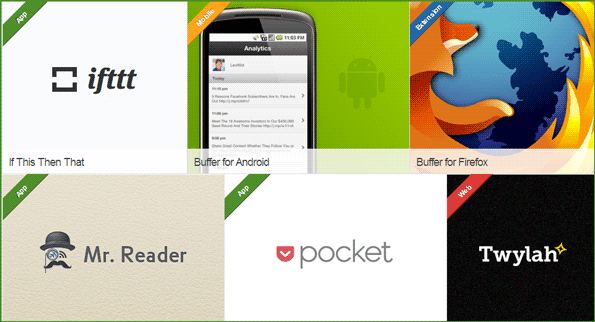
Buffer — это простое приложение для управления социальными сетями, которое избавляет вас от оправданий того, что вы чаще не выходите на связь. Вы можете запланировать свои твиты и сообщения, когда у вас не так много на вашей тарелке. Buffer отправит их для вас.
Как вы думаете, Buffer дает вам новый способ оставаться в курсе вашей социальной сети? Скажи нам.
Узнайте, как добавить границы в Документы Google, включая создание рамок с помощью таблиц или изображений. Эффективные решения внутри!
Это полное руководство о том, как изменить тему, цвета и многое другое в Windows 11 для создания потрясающего рабочего стола.
iPhone завис на домашних критических оповещениях? В этом подробном руководстве мы перечислили различные обходные пути, которые вы можете использовать, чтобы исправить ошибку «Домой хочет отправить критические оповещения iPhone». Узнайте полезные советы и решения.
Zoom - популярная служба удаленного сотрудничества. Узнайте, как добавить изображение профиля вместо видео, чтобы улучшить свою конфиденциальность.
Откройте для себя эффективные стратегии получения баллов Microsoft Rewards. Зарабатывайте на поисках, играх и покупках!
Изучите эффективные методы решения неприятной проблемы с бесконечным экраном загрузки Skyrim, гарантируя более плавный и бесперебойный игровой процесс.
Я внезапно не могу работать со своим сенсорным экраном, на который жалуется HID. Я понятия не имею, что поразило мой компьютер. Если это вы, вот несколько исправлений.
Прочтите это полное руководство, чтобы узнать о полезных способах записи вебинаров в реальном времени на ПК. Мы поделились лучшим программным обеспечением для записи вебинаров, а также лучшими инструментами для записи экрана и видеозахвата для Windows 10, 8, 7.
Вы случайно нажали кнопку доверия во всплывающем окне, которое появляется после подключения вашего iPhone к компьютеру? Вы хотите отказаться от доверия этому компьютеру? Затем просто прочтите эту статью, чтобы узнать, как отменить доверие к компьютерам, которые вы ранее подключали к своему iPhone.
Хотите знать, как транслировать «Аквамен», даже если он недоступен для потоковой передачи в вашей стране? Читайте дальше, и к концу статьи вы сможете насладиться Акваменом.








